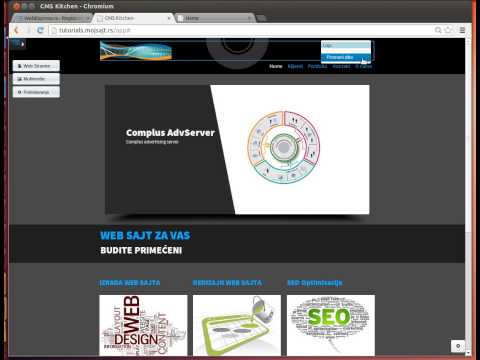Ovaj wikiHow vas uči kako trajno izbrisati popis lokacija koje ste nedavno posjetili iz aplikacije Google karte i sa svog Google računa.
Koraci

Korak 1. Otvorite aplikaciju Google karte
Ovo je višebojna ikona aplikacije s bijelim "G" na početnom ekranu.

Korak 2. Dodirnite ☰
Nalazi se u gornjem lijevom uglu ekrana. Ako još niste prijavljeni na svoj Google račun, morate to učiniti dodirom Prijavite se na vrhu ovog izbornika, a zatim upišite svoju Google adresu e -pošte i lozinku.

Korak 3. Pomaknite se prema dolje i dodirnite Postavke
Ovo se nalazi u trećem odjeljku ovdje navedenih opcija.

Korak 4. Dodirnite Historija lokacija
To je ispod Glasovno pretraživanje odjeljak.

Korak 5. Dodirnite Upravljanje historijom lokacija
Naći ćete ga pri dnu stranice.

Korak 6. Dodirnite ikonu kante za smeće
Nalazi se na sredini stranice i na vrhu interfejsa karte.
Možda ćete morati dodirnuti Preskoči prvo u donjem lijevom kutu iskačućeg prozora.

Korak 7. Označite "Razumijem
.. "kutija. Cijeli tekst pored ovog okvira kaže "Razumijem i želim izbrisati svu Historiju lokacija."

Korak 8. Dodirnite Izbriši historiju lokacija
Nakon nekoliko sekundi, zapisi o vašim nedavno posjećenim lokacijama nestat će.